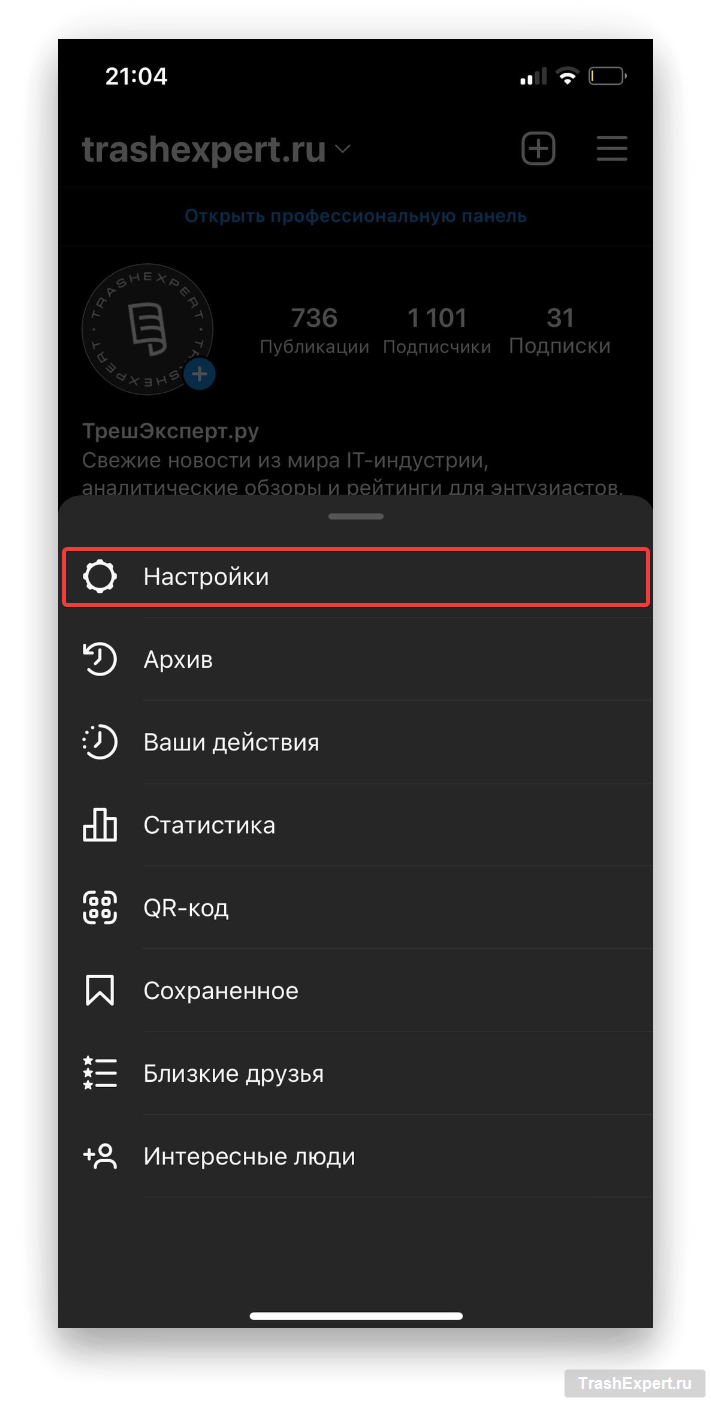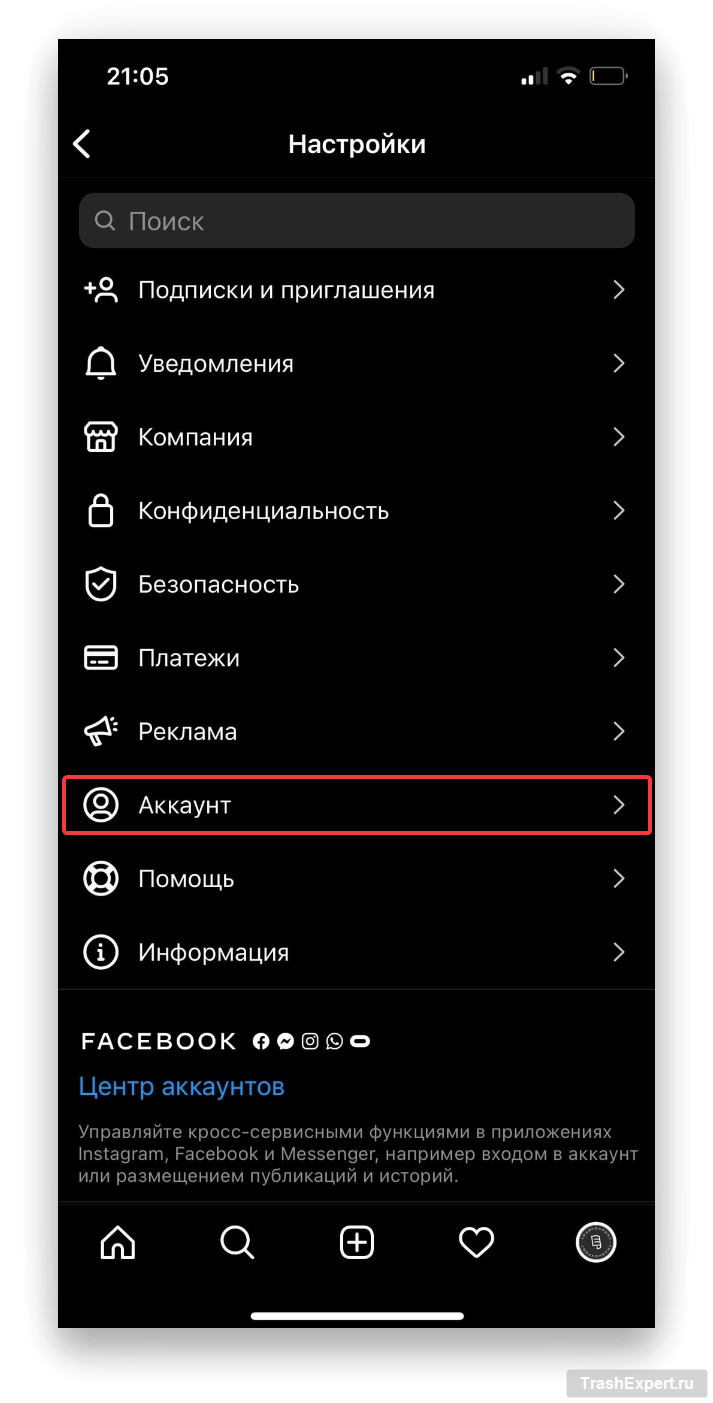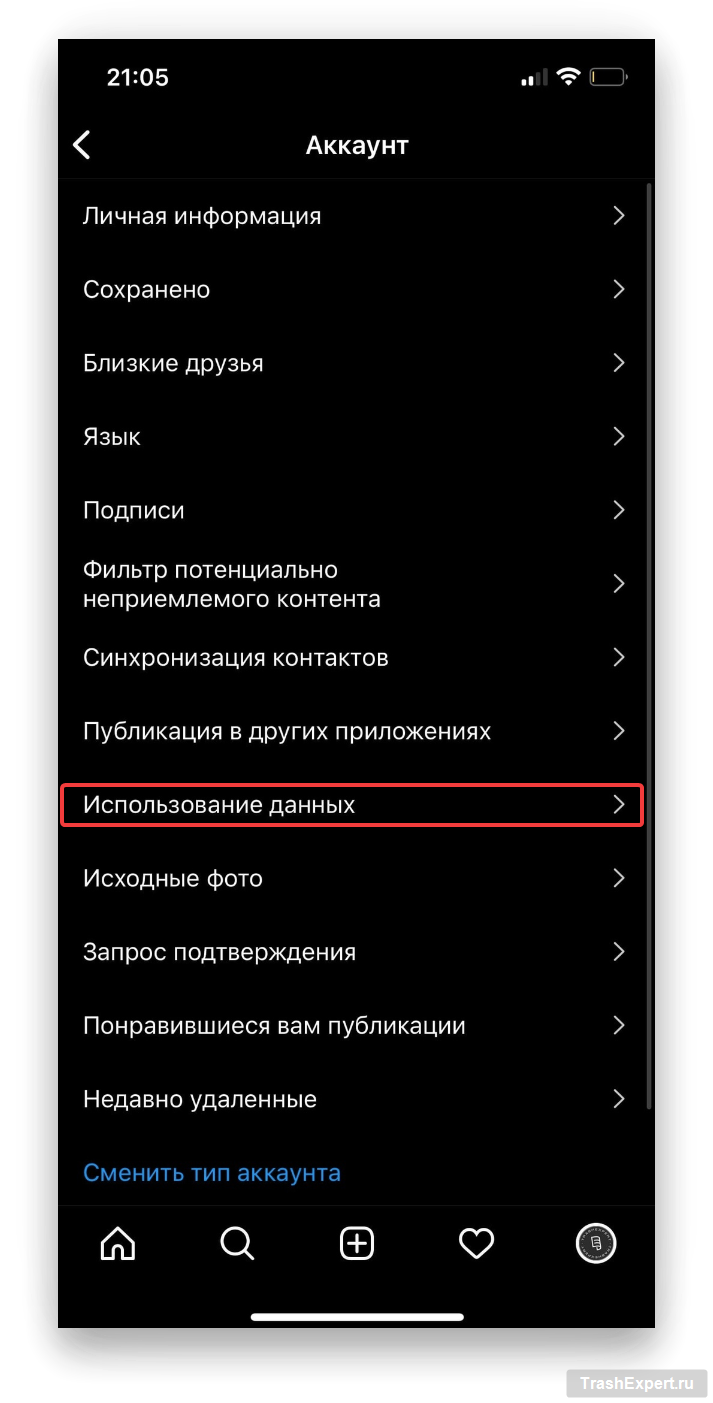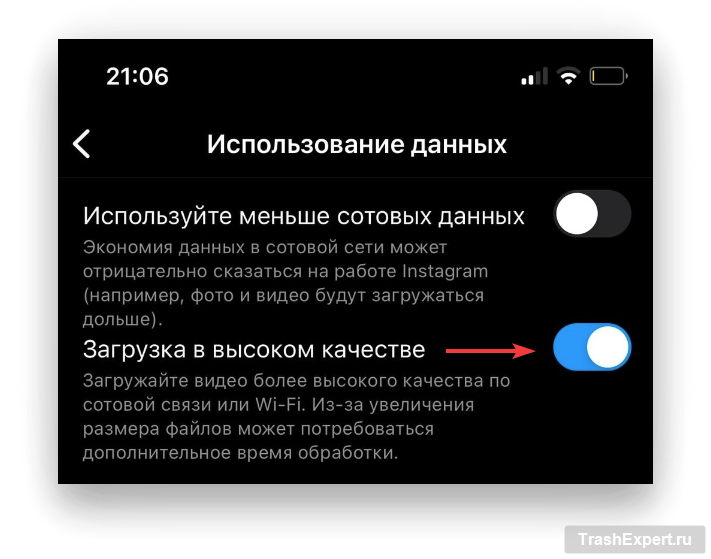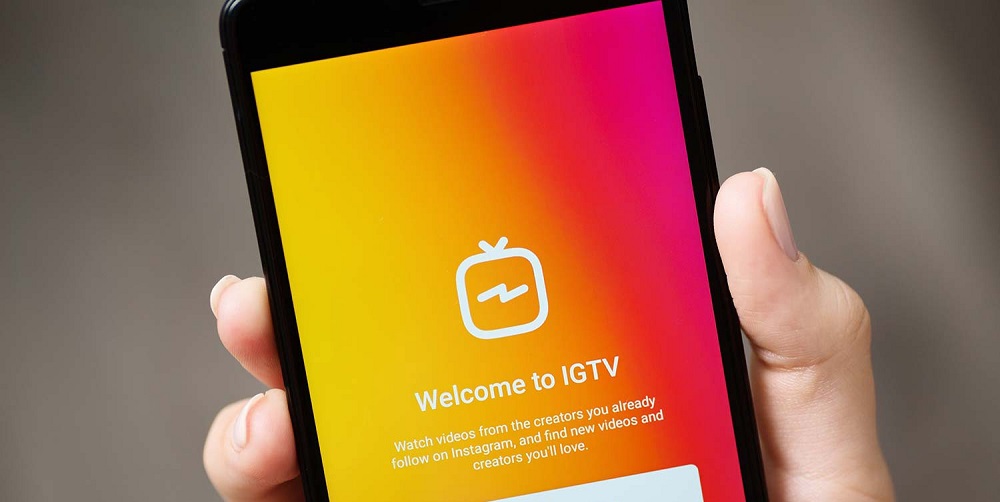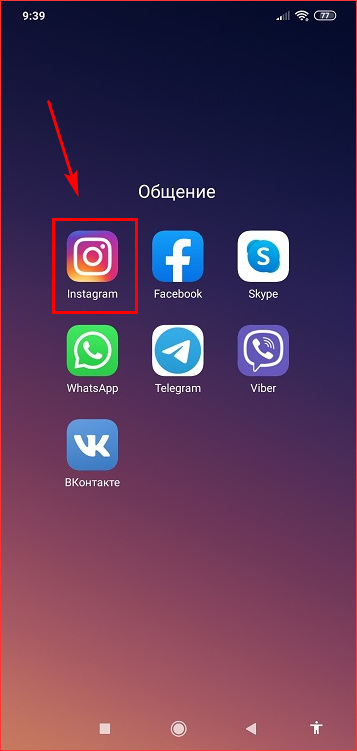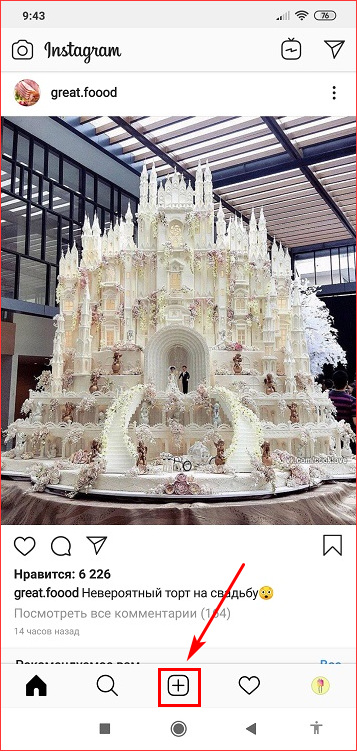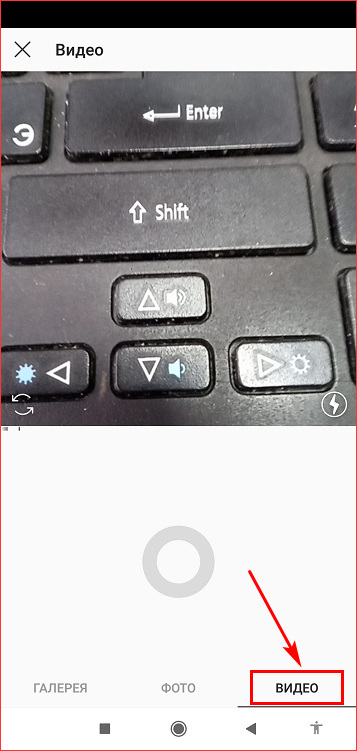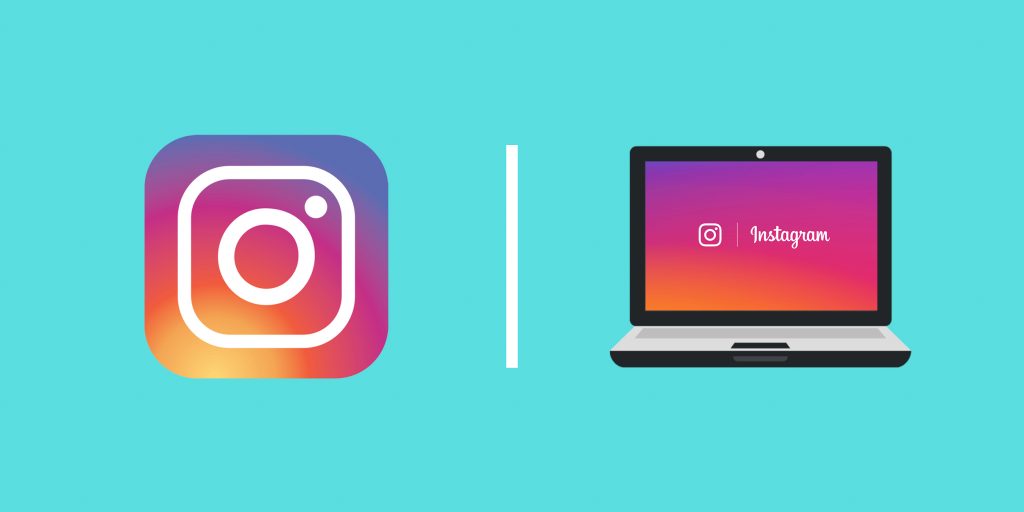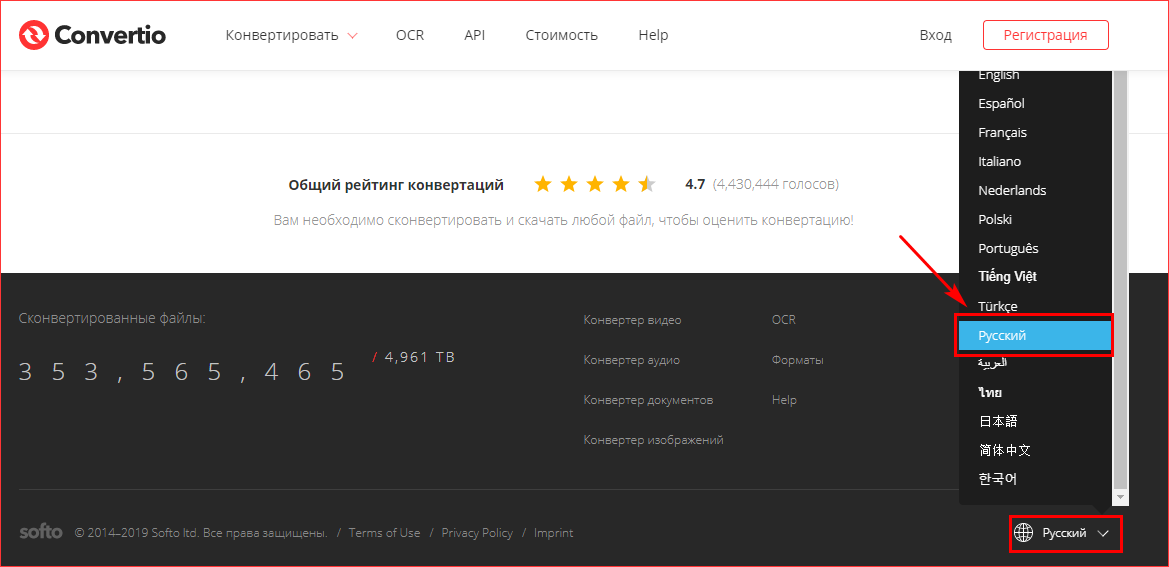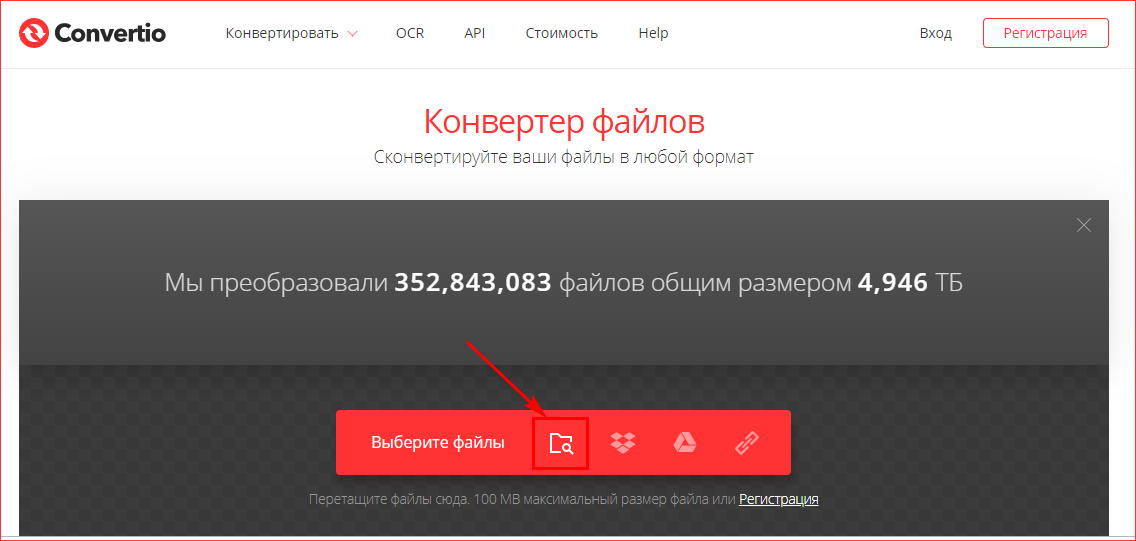- Как бороться с плохим качеством видео в stories
- Как включить в Instagram загрузку в высоком качестве
- Пошаговая инструкция
- Как сохранить качество видео при загрузке в Инстаграм с телефона
- Технические требования Инстаграм для заливки видео
- Почему Инстаграм ухудшает качество видеороликов
- Как сохранить хорошее качество при заливке видео с телефона
- На Android
- На iPhone
- Универсальный способ – конвертировать видео через Convertio
- Как загрузить видео в Instagram без потери качества
- Почему Instagram портит качество видео?
- Технические требования Instagram
- Как сохранить качество видео в Instagram?
- Как исправить формат видео для Instagram?
- Filmora Go
- Inshot
- Convertio
Как бороться с плохим качеством видео в stories
Владельцы смартфонов на Android чаще сталкиваются с проблемой плохого качества stories, чем пользователи на iOS. В зависимости от бренда или модели смартфона, настройки качества видео на Android по умолчанию стоят разные.
У Instagram есть свои требования по формату видео, размерам, частоте кадров и так далее, поэтому соцсеть сжимает и оптимизирует видео под себя, из-за чего и портится качество. У iPhone настройки по умолчанию больше подходят под требования Instagram. Помимо этого считается, что у iPhone API камеры лучше и передают более качественный поток видео, поэтому проблемы с качеством stories встречаются реже.
Для владельцев смартфонов на Android перед началом съемки важно выставить в настройках параметры для вертикального видео, которым соответствуют размеры stories: соотношение сторон 9:16, оптимальный размер 1080 х 1920p с частотой кадров 30 fps.
Также попробуйте в настройках камеры переключить видеокодек на MPEG4 (HEVC). Если такой функции нет на вашем смартфоне, можно установить приложение Open Camera, выставить кодек там и снимать видео в приложении.
Из-за низкой скорости Интернета Instagram тоже может беспощадно сжимать видео. Соцсеть заинтересована в быстрой загрузке видео, поэтому если файл много весит, а скорость Интернета низкая — Instagram оптимизирует его, снижая вес за счет качества.
Отдавайте предпочтение загрузке видео в stories при подключении к хорошему Wi-Fi. Если сомневаетесь в скорости (например, если подключены к общественному Wi-Fi), сравните мобильный Интернет и Wi-Fi через приложение Speedtest (Android, iOS). Где скорость окажется выше — через это соединение и загружайте.
При редактировании видео в сторонних программах и приложениях, при наложении фильтров или эффектов, как правило, качество видео становится хуже. Старайтесь выкладывать оригинальные видео, если без этого не обойтись — при сохранении указывайте настройки видео такие же, как в оригинале или ниже, для этого используйте приложения VN или Inshot.
Например, если исходное видео снято с разрешением 4К, то его можно сжать до 1080р. Если исходная запись имела разрешение 720р, выставлять 1080р не имеет смысла, такая манипуляция только ухудшит качество записи. Частоту кадров всегда оставляйте как в оригинале, например, если видео снято с 30 fps, так и оставляйте.
Помимо перечисленных вариантов для улучшения качества stories, не злоупотребляйте широкоугольной камерой при съемке. В stories подобные видео могут сильно подвисать. Также видео в 4К совершенно бесполезны для stories — желаемое качество Instagram все равно не передаст, а вам придется его дополнительно сжимать.
Избегайте сторонних приложений по улучшению качества stories, в которых необходимо вводить свой логин и пароль. Это небезопасно для вашего аккаунта. Лучше поэкспериментируйте и попробуйте вышеописанные способы по решению проблемы с качеством загружаемого видео в в stories.
Источник
Как включить в Instagram загрузку в высоком качестве
Вы можете включить загрузку высококачественных изображений и видео в Instagram на своём iPhone или смартфоне Android.
Instagram не позволяет загружать фотографии или видео высокого качества по умолчанию, но вы можете включить эту функцию самостоятельно.
По умолчанию Instagram загружает ваш контент на свою платформу в довольно хорошем качестве. Но вы будете удивлены, узнав, что глубоко внутри меню настроек спрятан тумблер, который позволяет вам делать загрузки ещё более высокого качества. Включение этой опции быстро съест ваш трафик, но вы можете быть уверены, что всё, что вы загружаете в сеть, будет в максимально возможном качестве.
Включение этой функции — это несложно, для этого потребуется несколько минут. Возьмите свой iPhone или смартфон на Android, и мы проведём вас по всем этапам.
Пошаговая инструкция
- Запустите приложение Instagram с главного экрана.
- Нажмите на меню в правом верхнем углу «☰», чтобы открыть дополнительные параметры.
- Там выберите «Настройки».
Теперь, когда вы загружаете фото, видео или истории, они будут в гораздо лучшем качестве. Имейте в виду, ещё раз, что эта настройка ускорит потребление вашего трафика (если для вас это важно). Стоит ли оно того? Учитывая, насколько хорошее сжатие по умолчанию с отключённой функцией, это полностью зависит от вас, хотите ли вы, чтобы загрузка высокого качества была включена или нет. Во многих случаях разница может показаться неочевидной.
Источник
Как сохранить качество видео при загрузке в Инстаграм с телефона
Публикация клипов в социальную сеть Instagram иногда сопровождается какими-либо техническими неполадками. Одно из таких – ухудшение чёткости «картинки». Такая аномалия не только неприятна автору, но и вряд ли понравится читателям странички. Однако этого вполне реально избежать, соблюдая правила.
Ниже разберемся, каким образом выложить видео в Инстаграм без потери качества. Оставайтесь с нами и ознакомьтесь с полезными советами, как без проблем поделиться понравившимся роликом с друзьями.
Технические требования Инстаграм для заливки видео
Первое, на что следует обратить внимание перед тем, как выкладывать видео в общую ленту – технические характеристики файла. В идеале они должны полностью соответствовать тем, что установлены сервисом социальной сети. А именно:
- Формат видеофайла MP4 (встречается на Windows или Android) или MOV (распространён на продуктах Apple).
- Размер клипа до 128 мегабайт.
- Соотношение сторон для ленты – квадрат. Это пропорции: 4:5 или 1:1. Для историй или Инста Тв подойдёт вертикальный прямоугольник в пропорции 9:16.
- Кодек – H.264 (самый распространённый). Битрейт – 3000 kbps и выше.
Имеет большое значение продолжительность воспроизведения фильма:
- для ленты – до 60 секунд;
- для сторис – 15 секунд;
- для IGTV – до 60 минут.
Система социальной сети, скорее всего, не пропустит для загрузки видео:
- формата avi;
- с другими кодеками.
Полезно знать. К посту получится прикрепить широкоформатные клипы с соотношением сторон 16:9, но тогда сверху и снизу фильма появятся белые рамки, а само видео будет уменьшено.
Почему Инстаграм ухудшает качество видеороликов
Так, почему же Инстаграм портит качество видео? Причиной тому может быть несколько вещей:
- Технические параметры файла не соответствуют тем, которые заданы системой. Соответственно, социальная сеть попросту сжимает или обрезает «картинку».
- Плохое качество Интернет-соединения.
- Ошибка в приложении.
- Устаревшая версия Instagram.
Именно от этого и может портиться «картинка» клипа. Что делать в сложившейся ситуации? Всё просто:
- Посмотреть свойства публикуемого материала и исправить формат или разрешение в специальных редакторах.
- Подключиться к точке доступа Wi-Fi или найти место, где сильный сигнал сети.
- Перезагрузить устройство или зайти в Инсту с ПК или планшета. Если это не помогло, то написать в службу поддержки через раздел «Настройки – Справка».
- Зайти в магазин игр на вашем смартфоне (AppStore, Windows Store или Google Маркет) и обновить версию программы до актуальной.
Как сохранить хорошее качество при заливке видео с телефона
Итак, как же сохранить хорошее качество видеофайлов при загрузке в Инстаграм? Следуйте стандартному алгоритму действий. И так как он будет немного отличаться для владельцев IPhone и Android, то рассмотрим их по отдельности.
На Android
Чтобы опубликовать видеоклип с наилучшим разрешением на смартфоне с операционной системой Андроид понадобится:
- Разблокировать экран своего гаджета и запустить социальную сеть Instagram.
- Авторизоваться на своей учётной записи при помощи логина (никнейм/email/номер телефона) и пароля.
- Тапнуть на значок «плюсик», который находится в нижнем меню.
- Выбрать подходящий материал из библиотеки устройства или снять новый. Чтобы записать новый фильм, нужно щёлкнуть на вкладку «Видео» и зажать круглую кнопку.
- Отредактировать файл: наложить фильтр, изменить цветовой баланс, добавить насыщенности и т.п.
- Сделать подпись, добавить хэштеги и геолокацию по желанию.
- Нажать на «Поделиться» и выложить пост в ленту.
Если ролик в Instagram всё равно загружается в плохом качестве, то установите на смартфон вспомогательную утилиту – FilmoraGo. С её помощью сможете:
- изменить соотношение сторон для соцсети;
- уменьшить продолжительность файла;
- наложить текст, музыку или тематические эффекты;
- настраивать скорость воспроизведения.
К сведению. FilmoraGo – бесплатное приложение на Android.
На iPhone
Для владельцев «яблока» пошаговая инструкция практически такая же. Отличаться может только расположение иконок и опций в приложении. Всё что нужно, это:
- Убедиться, что материал подходит по параметрам для Инстасети.
- Выполнить вход на свой аккаунт.
- Кликнуть на «плюс» в меню.
- Снять новый клип или прикрепить его из галереи.
- Отфильтровать его и опубликовать.
Если разрешение ухудшается, то заливать такое видео нужно с предварительной обработкой. Для этого установите на свой телефон редактор InShot. Он поможет:
- наложить текст, музыку, фильтры и стикеры;
- настроить цветность, оттенки, тени и яркость;
- ускорить или замедлить воспроизведение;
- обрезать или разделить файл на фрагменты;
- подогнать пропорции под конкретную социальную сеть (Facebook, Instagram, Twitter или YouTube).
На заметку. Чтобы улучшить качество, устанавливайте только официальные и проверенные пользователями программы из Маркета. Утилиты с неизвестных сайтов в браузере могут быть вредоносными.
Универсальный способ – конвертировать видео через Convertio
Ещё один метод избежать видео плохого качества в Инстаграм – конвертировать его. Ведь неверный формат файла может привести к тому, что клип либо не добавится в пост, либо сильно «сожмётся».
Чтобы повысить качество или вернуть резкую «картинку» фильму, следуйте пошаговой инструкции ниже:
- Откройте браузер и зайдите на сервис Convertio.
- Прокрутите страницу вниз и переключите её на русский язык, если это не произошло автоматически.
- Нажмите на значок «папка» и выберите материал для конвертации с библиотеки устройства.
- Щёлкните на «в..(GIF)» и тапните на вкладку «Видео» в появившемся меню.
- Кликните на MP4 и начните процедуру при помощи кнопки «Конвертировать».
- Подождите несколько минут, пока сайт обработает видеоролик.
- Скачайте его обратно на ПК или смартфон.
Готово. Теперь можно выкладывать полученную «короткометражку» обычным способом.
Важно. При обработке фильма в редакторе всегда выбирайте наилучшее качество для сохранения.
Чтобы загрузить видео в Инстаграм без потери качества, нужно обязательно знать требования, выдвигаемые социальной сетью. Если файл неподходящий, то система старается подгонять его автоматически, что и приводит к нечёткой и иногда чересчур «пиксельной» картинке.
Источник
Как загрузить видео в Instagram без потери качества
Приветствую, дорогие подписчики! Вести свой канал я решила совсем недавно, поэтому, не судите строго;) Я надеюсь, что каждый из Вас сможет найти здесь что-то интересное для себя!😁
Сегодня я бы хотела затронуть одну очень актуальную тему. Так сказать, о наболевшем) Часто можно заметить, что выставленное в в соцсеть Instagram видео загружается с уменьшенным качеством. Картинка передается «в квадратиках», все менее четкое и могут быть какие-то заикания и задержки. Сталкивались с таким? Конечно же это очень неприятно, ведь хочется выставить классное и качественное видео, а получается очень не очень. Уверена, это будет неприятно не только автору, но и его аудитории. Именно об этом я бы и хотела с вами сегодня поговорить. Мы рассмотрим причины понижения качества видео, реально ли это исправить и если ла, то как это сделать.
Итак, давайте же начнем)
Почему Instagram портит качество видео?
Причин почему Инстаграм кропает качество вашего видео предостаточно.
- Устаревшая версия приложения Instagram
- Плохое качество интернет-соединения
- Какая-либо ошибка в самом приложении
- И самая главная и распространенная причина: несоответствие параметров видео параметрам Instagram.
Но если с первыми тремя причинами все понятно, то о каких требованиях говорится в последнем пункте? Давайте подробнее.
Технические требования Instagram
В идеале ваше видео должно идеально соответствовать техническим требованиям соцсети. И прежде, чем залить видео, вам необходимо ознакомиться с требованиями, предъявляемыми Instagram: (забирай шпаргалку)
На качество также влияет продолжительность воспроизведения фильма:
- для ленты это до 60 секунд;
- для сторис это 15 секунд;
- для IGTV это до 60 минут.
Стоит обратить внимание, на то что видео формата avi и с другими кодеками скорее всего не будет пропущено для загрузки.
Как сохранить качество видео в Instagram?
Итак как же сохранить качество видео
1. Зайдите в магазин приложений (Play Market, App Store, Aurora Store) и обновите приложение до последней версии.
2. Подключиться к сети с сильным сигналом (точке доступа Wi-Fi).
3. Перезапустить приложение
4. Посмотрите свойства материала и если нужно исправьте формат или разрешение в специальных редакторах.
Как исправить формат видео для Instagram?
Если первые 3 пункта не помогают, приступаем к четвёртому. Да, исправить качество видео можно с помощью изменения формата. Для этого необходимо скачать соответствующее приложение. Давайте рассмотрим их поподробнее
Filmora Go
Для чего оно нужно? С помощью данной утилиты вы сможете: изменить соотношение сторон для социальной сети;наложить музыку, картинку, текст или же тему; уменьшить продолжительность видео, а также настроить скорость воспроизведения.
Inshot
Приложение на Iphone, с помощью которого вы сможете преобразить ваше видео. Я очень люблю использовать Inshot ведь оно очень удобное и простое в использовании. С его помощью вы сможете наложить на видео фильтры, музыку, стикеры, отредактировать его; ускорить или замедлить видео, задать формат определенной социальной сети.
Convertio
Еще одна утилита для изменения формата видео. Здесь вы сможете конвертировать свой файл под параметры Instagram.
Как думаете, стоит ли делать обзор на эти приложения? Делитесь мыслями в комментах)
А у меня на сегодня все) Спасибо за внимание!
Источник